如何在 YouTube 上合并视频的 4 种方法(适用于所有设备)
您是否曾梦想将视频的不同部分顺利地合并成一个 YouTube 视频?这看似麻烦,但掌握一些工具就能轻松实现。为了帮助您,今天的文章将介绍四种将所有视频合并成一个 YouTube 视频的实用方法。无需赘言,立即探索这些方法,让您的编辑过程更高效,视频片段更具感染力。
指南列表
可以直接在 YouTube 上合并视频吗 合并高质量 YouTube 视频的最佳方法 使用 Clideo 合并 YouTube 视频的免费在线方法 如何在 YouTube 上合并视频 [Android/iPhone]可以直接在 YouTube 上合并视频吗
如果您已将多个视频片段上传到 YouTube,或者还有其他想要合并的录制内容,您可能想知道 YouTube 是否可以直接合并视频。如果您不想依赖外部工具在 YouTube 上合并视频,那么这是一个常见问题。
简而言之,不行。YouTube 不允许您直接合并视频。它没有内置将已上传视频合并为单个内容的功能。虽然您可以在 YouTube Studio 中进行一些基本的编辑,例如修剪、模糊或添加音乐,但仅此而已;它没有合并工具。
要在 YouTube 上合并视频,您需要在上传之前拥有一个可靠的视频编辑工具。合并所有视频片段后,您就可以将最终作品上传到您的 YouTube 频道。现在是时候了解用于整合视频的最佳工具了。
合并高质量 YouTube 视频的最佳方法
在为 YouTube 合并多个视频时,保持高质量至关重要。在众多选择中,提供在 YouTube 上合并视频并保持顶级质量的最佳方式是 4Easysoft 全视频转换器这款软件提供了一套强大的功能,可轻松增强、编辑和转换您的素材。与许多基础编辑器不同,4Easysoft 涵盖了广泛的格式,总共超过 600 种,使其与任何设备和平台兼容。除了合并视频外,它还允许您修剪、旋转和 裁剪 YouTube 视频 只需点击几下即可。所有编辑完成后,您都可以确保生成高质量的视频,并将其发布到 YouTube 上。

合并多个视频文件而不丢失原始分辨率/清晰度。
选择分辨率、帧速率、比特率等来满足您的需求。
使用先进的硬件加速来确保快速处理。
合并超过 600 种格式的视频,如 MP4、MOV、MKV、AVI 等。
步骤1首先打开 4Easysoft Total Video Converter。点击“添加文件”按钮导入您的 MP4 片段,它将出现在主屏幕上。
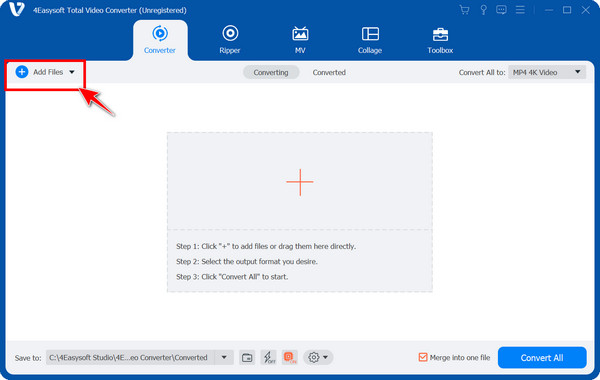
第2步拖动剪辑片段,将其重新排列成您喜欢的顺序。您还可以通过选择“编辑”或“修剪”选项对每个视频进行微调。然后,选择所需的输出格式并调整设置以满足您的需求。
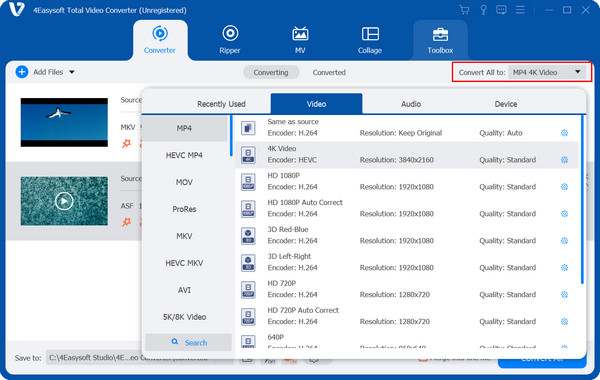
步骤3确保勾选“合并为一个文件”复选框,将所有片段合并为一个视频。设置输出文件夹和文件名,然后点击“全部转换”按钮开始合并。
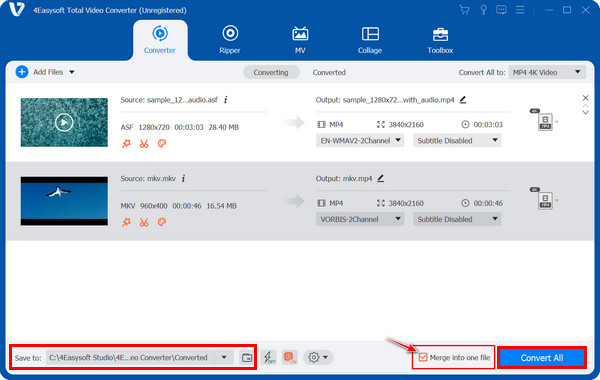
使用 Clideo 合并 YouTube 视频的免费在线方法
如果你想快速合并 YouTube 视频而无需安装软件,Clideo 是一款很棒的基于 Web 的 YouTube视频裁剪器 和修剪器。这款免费的在线视频编辑器可让您轻松将多个视频合并为一个。您可以直接从设备和其他存储服务(例如 Google Drive)上传视频。它还提供基本的编辑功能,例如修剪、裁剪和添加音乐。因此,为了轻松合并您的 YouTube 内容,Clideo 的工作原理如下:
步骤1打开 Clideo 网站后,从列表中找到“合并视频”工具。点击“选择文件”按钮上传所有视频片段,或者直接将它们拖放到上传区域。
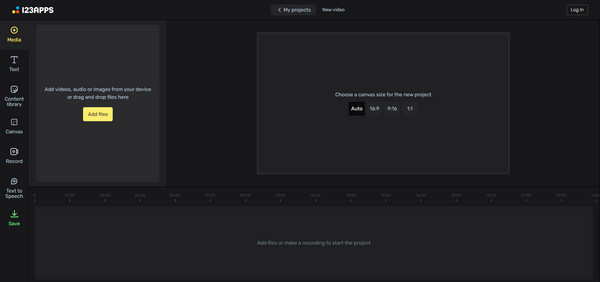
第2步将所有上传的片段拖放到合适的位置,按您喜欢的顺序排列。调整好顺序后,点击“合并”按钮开始合并视频。合并完成后,预览最终效果并根据需要进行编辑。
如何在 YouTube 上合并视频 [Android/iPhone]
那些喜欢用移动设备合并视频的人怎么办?好在有几款免费的移动应用可以帮助你轻松地在 YouTube 上合并视频。无论你使用的是 iPhone 还是 Android 设备,都可以使用 YouCut 和 iMovie 将多个片段合并成一个文件。以下是一些适合 Android 和 iPhone 用户的最佳工具:
1. Android 版 YouCut
一款热门的免费 Android 视频编辑应用,轻量级且功能齐全,并内置合并工具。使用 YouCut,您可以合并 YouTube 视频,且无水印,输出高清视频。
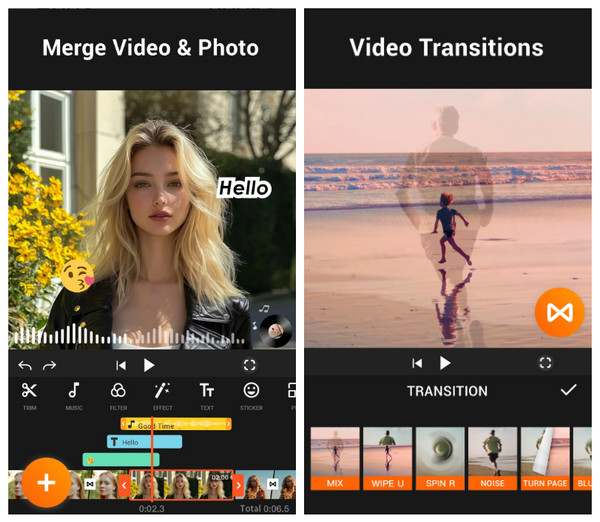
• 启动 YouCut 应用。点击“添加”按钮开始新项目。从图库中选择所有要合并的剪辑。
• 之后,在时间线上按正确顺序排列上传的片段。您可以根据需要添加转场、效果、文本等。点击“保存”,然后选择分辨率,并将合并后的视频导出到 YouTube。
2. iPhone 版 iMovie
iMovie 是一款预装的 Apple 视频编辑应用。在为 YouTube 合并视频后,您可以确保它在导出过程中保持出色的视频质量,使其成为使用 iPhone 编辑视频的可靠选择。
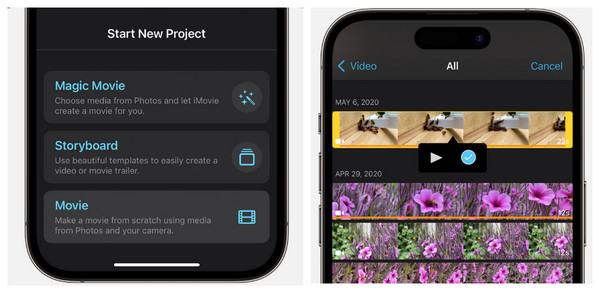
• 启动 iMovie。点击“创建项目”并选择“影片”。从相机胶卷中确定所有要合并的片段;点击“创建影片”。
• 所有片段按顺序显示在时间线上后,您可以根据需要更改其顺序、修剪和编辑。点击“完成”,然后选择“分享”,再选择“保存视频”。
结论
如您所见,合并 YouTube 视频并非一项复杂的任务。无论是用于视频博客、教程还是蒙太奇,今天都会介绍几种在 YouTube 上合并视频的方法。每种方法都有其独特的优势,具体取决于您使用的设备和需求。对于功能强大的一体化解决方案,4Easysoft Total Video Converter 是一个不错的选择。它不仅可以轻松合并视频,还涵盖了各种格式和编辑工具,可以帮助您完善 YouTube 内容。立即体验流畅的编辑工作流程,制作出专业级的成果!


